Іноді при спробі завантажити будь-який файл через Google Chrome може з’явитися повідомлення про помилку “Не вдалося виконати сканування на віруси”. Це досить поширена проблема, що може виникати у браузері Google Chrome та спричиняти різноманітні незручності. Помилка, пов’язана зі скануванням вірусів, здатна раптово перервати процес завантаження файлу, а також завадити нормальному використанню веб-переглядача. Причин виникнення цієї проблеми може бути багато, починаючи від затримок в роботі до зараження шкідливим програмним забезпеченням. Одним з варіантів вирішення є використання вбудованої перевірки безпеки Google. У цьому матеріалі ми розглянемо основні причини появи такої помилки та ефективні способи її виправлення.
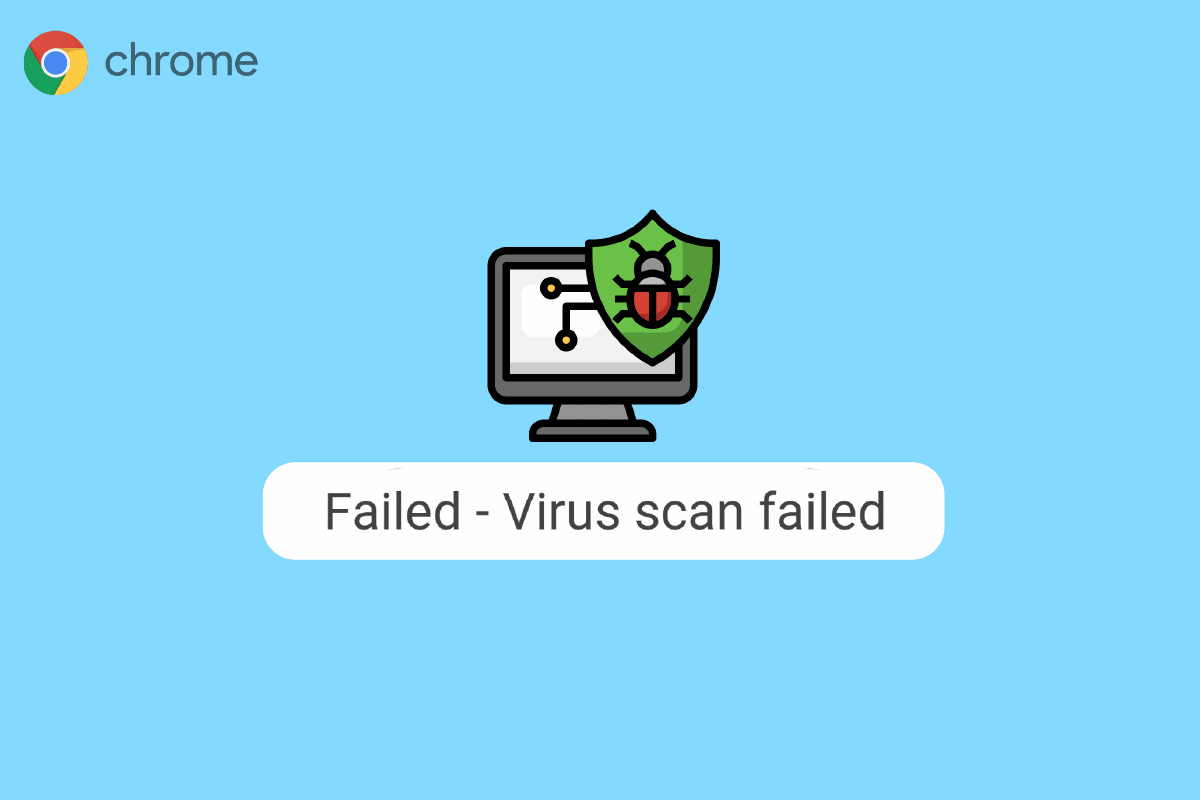
Методи виправлення помилки сканування на віруси в Google Chrome
Далі розглянемо декілька дієвих способів усунення цієї неприємної проблеми, яка виникає під час завантаження файлів.
Основні причини помилки сканування на віруси
Причини, що призводять до цієї помилки, можуть бути досить різноманітними. Нижче наведено перелік найпоширеніших з них:
- Проблеми із затримками в роботі Chrome можуть викликати збій сканування на віруси.
- Пошкодження даних або кешу браузера також часто призводять до цієї помилки.
- Несправні розширення Chrome можуть стати причиною збою сканування на віруси.
- Наявність шкідливого програмного забезпечення або вірусів є ще однією можливою причиною.
- Використання застарілої версії Chrome також може викликати помилку.
- Неправильні налаштування браузера Chrome можуть спричинити збій.
- Помилки в системному реєстрі іноді призводять до цієї проблеми.
- Глобальні проблеми у роботі Google Chrome також можуть бути причиною.
Спосіб 1: Перезапуск браузера Chrome
Першим і найпростішим кроком для усунення помилки “Не вдалося виконати сканування на віруси” є перезапуск веб-браузера Chrome. Часто проблема виникає через некоректне завантаження браузера. В такому випадку, простий перезапуск може вирішити проблему. Якщо ж перезапуск не допоміг, варто скористатися більш розширеними методами для виправлення збою сканування на віруси. Далі ми розглянемо як запустити вбудовану перевірку безпеки Google.
Спосіб 2: Використання режиму анонімного перегляду
Ще одним способом уникнути помилки сканування вірусів є використання режиму анонімного перегляду Chrome. Цей режим дозволяє переглядати веб-сайти без збереження додаткових даних браузера. Якщо у вас виникла проблема зі скануванням вірусів, спробуйте скористатись режимом анонімного перегляду. Якщо ви не знаєте, як відкрити режим анонімного перегляду, скористайтесь відповідними інструкціями в інтернеті.
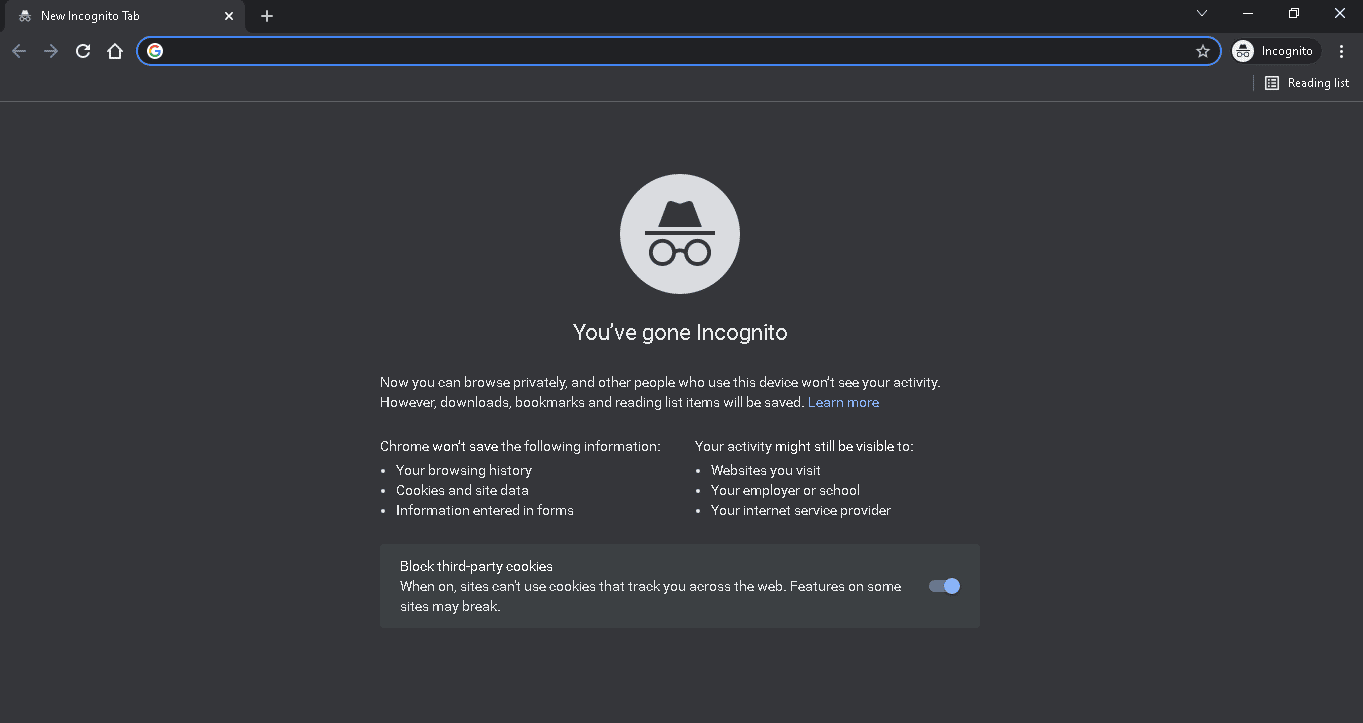
Спосіб 3: Очищення кешу Chrome
Кеш браузера – це тимчасові дані, що зберігаються на комп’ютері. Здебільшого ці дані не є шкідливими, але їх накопичення або пошкодження може викликати різні проблеми з браузером Chrome. Помилка сканування на віруси також може бути пов’язана з пошкодженням кешу та файлів cookie. Тому варто спробувати очистити кеш браузера. Щоб дізнатися, як очистити кеш та файли cookie, ви можете знайти відповідні інструкції онлайн. Також читайте далі, щоб дізнатися, як запустити вбудоване сканування безпеки Google.
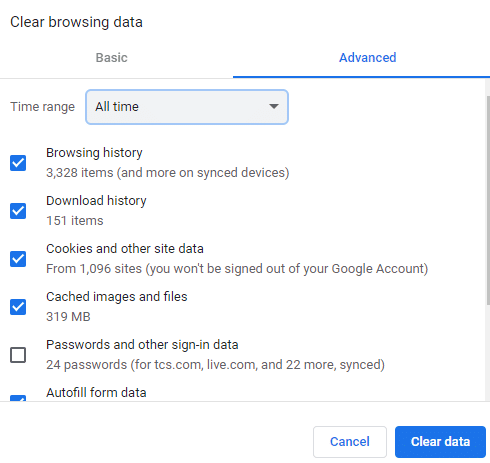
Спосіб 4: Відключення розширень Chrome
Розширення браузера є корисними інструментами, які допомагають полегшити роботу в інтернеті. Існує багато видів розширень для Google Chrome, що надають різні можливості. Однак, іноді розширення можуть викликати проблеми з браузером. Збій сканування на віруси під час завантаження також може бути наслідком конфлікту з одним із розширень. Якщо ви зіткнулися з цією проблемою, спробуйте відключити всі розширення Chrome.
1. Натисніть клавішу Windows, введіть Chrome та натисніть “Відкрити”.
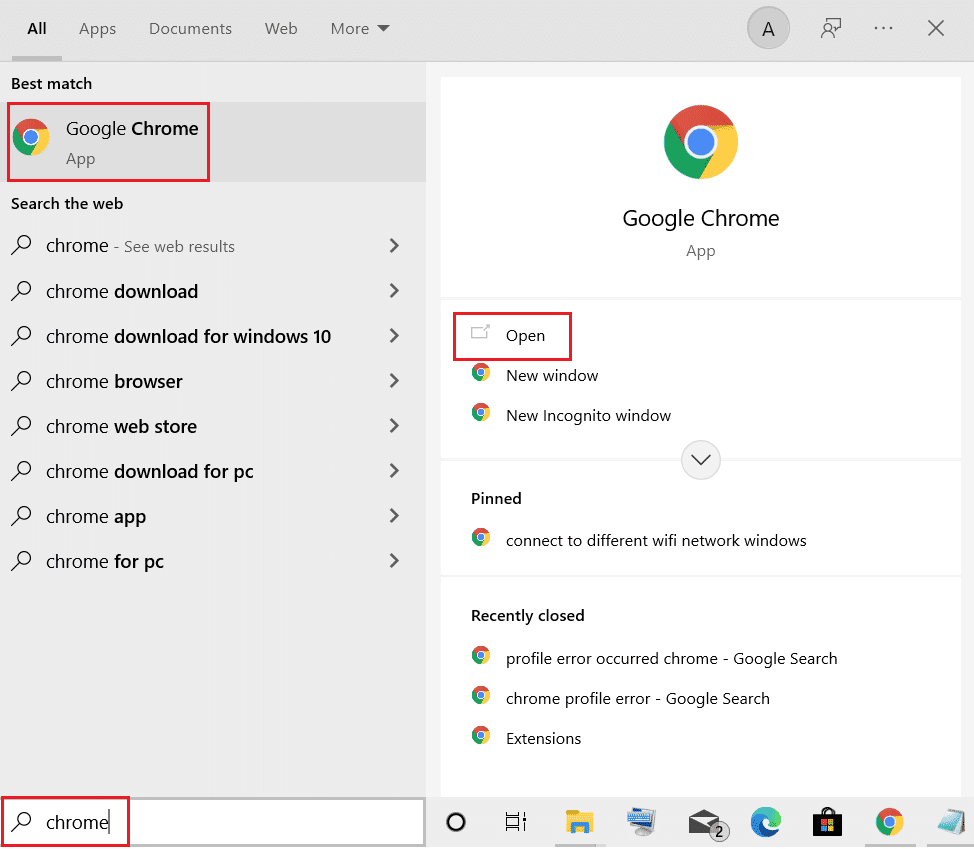
2. У правому верхньому куті вікна браузера натисніть на значок меню.
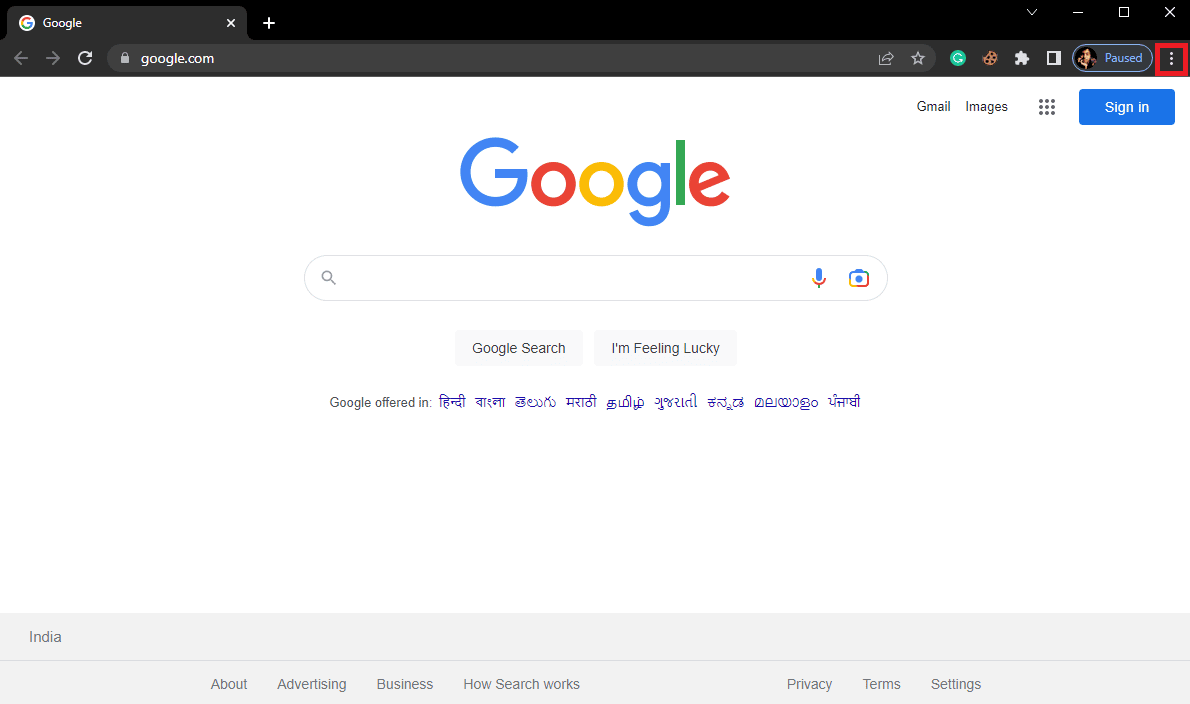
3. Оберіть “Інші інструменти” та “Розширення”.
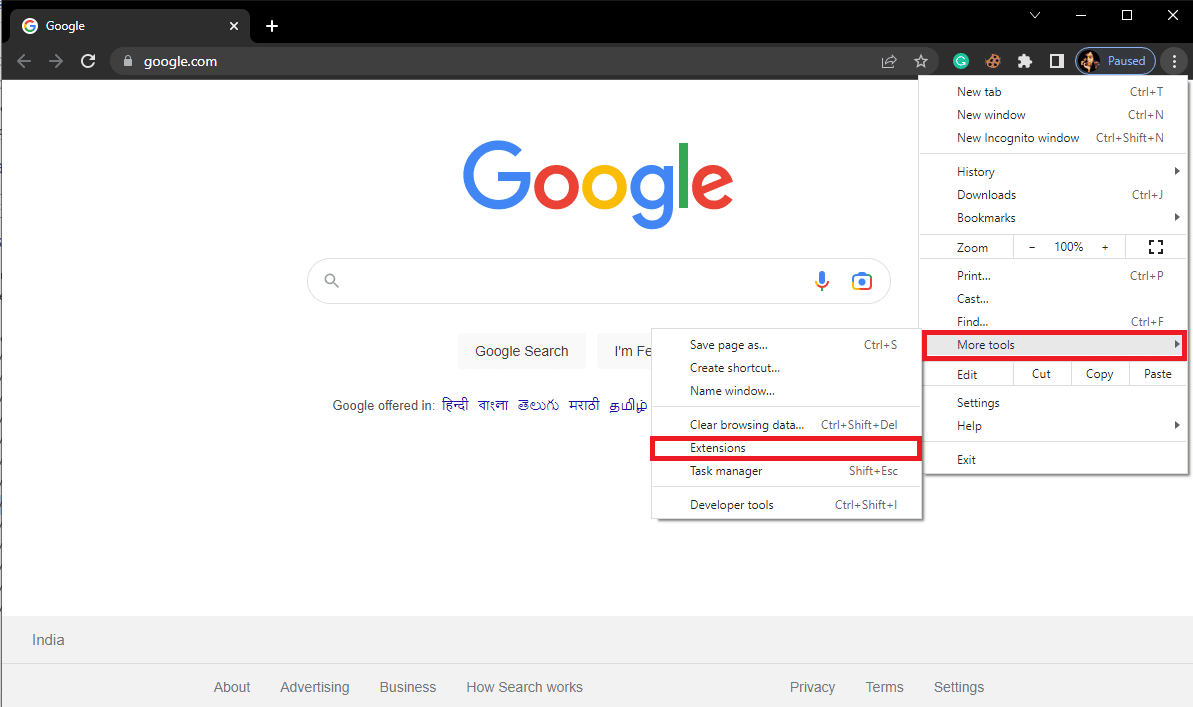
4. Відключіть всі встановлені розширення.
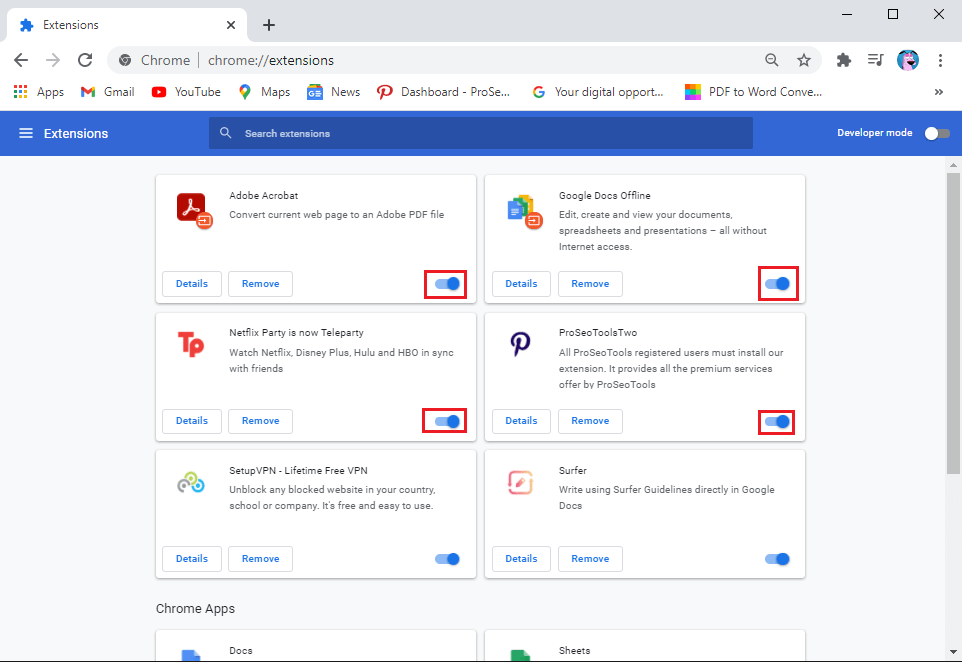
Спосіб 5: Вбудований сканер шкідливого ПЗ Chrome
Google Chrome має вбудований сканер шкідливого програмного забезпечення, який можна використовувати для перевірки комп’ютера на наявність вірусів. Цей сканер також може допомогти усунути проблему зі скануванням вірусів. Щоб скористатися вбудованим скануванням безпеки Google, виконайте наступні кроки:
1. Відкрийте Google Chrome.
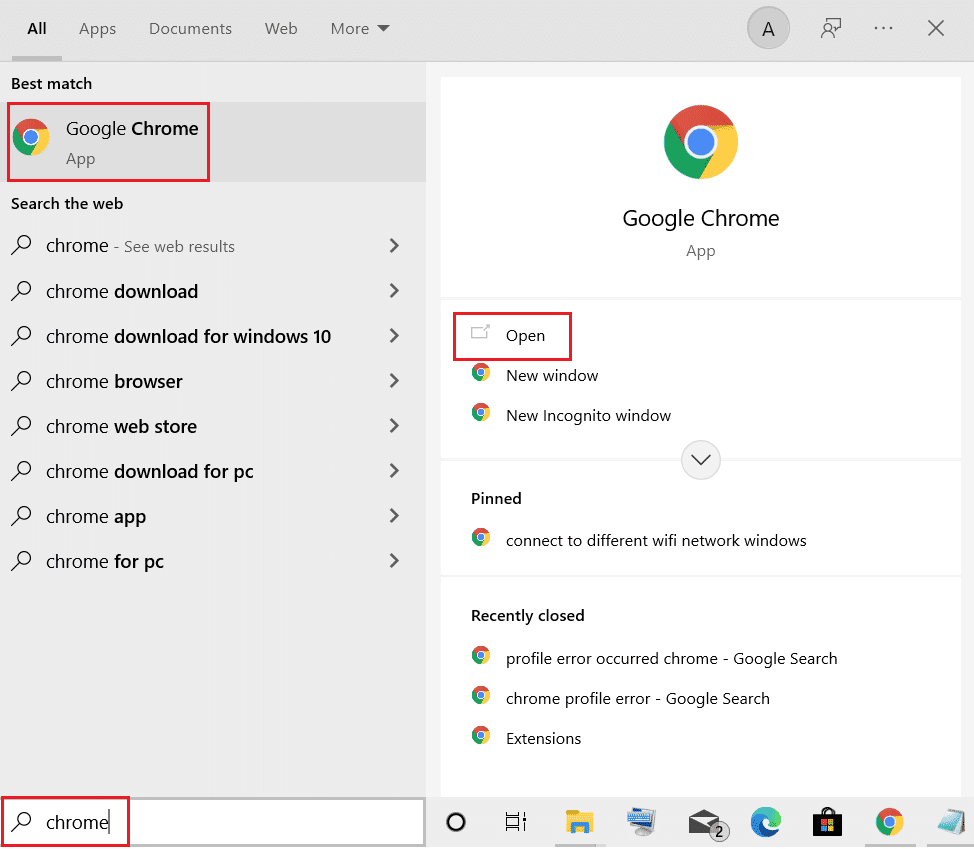
2. Натисніть на значок меню у верхньому правому куті.
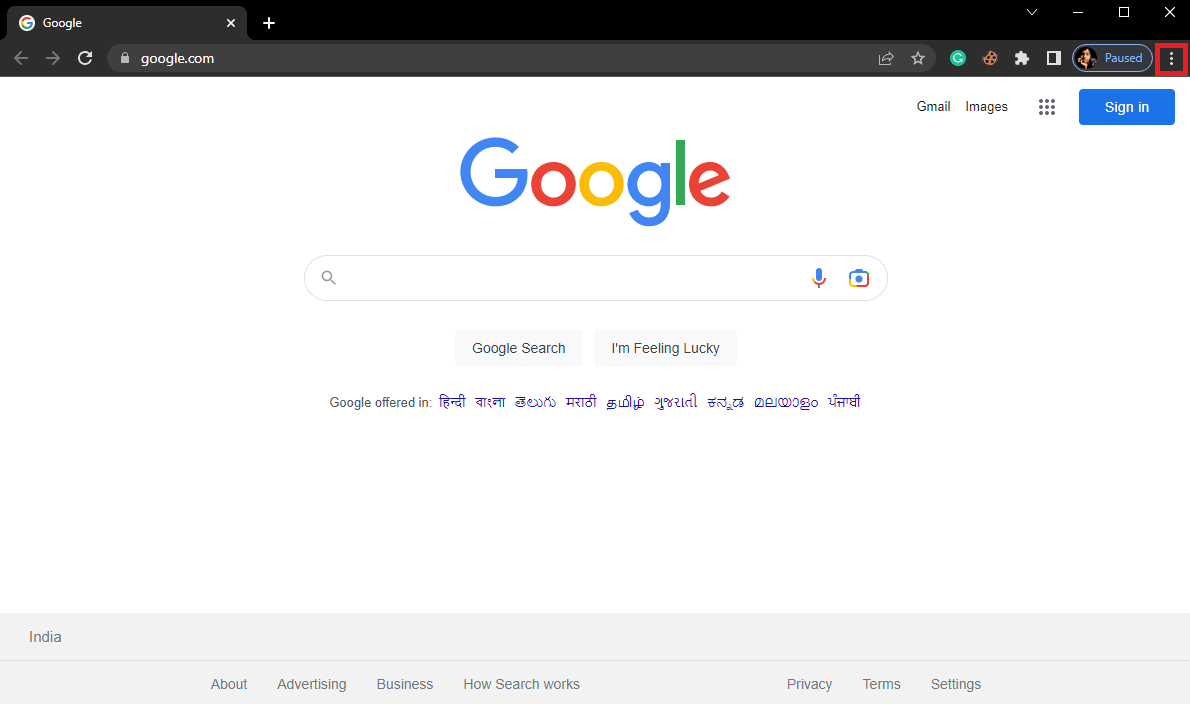
3. Оберіть “Налаштування”.
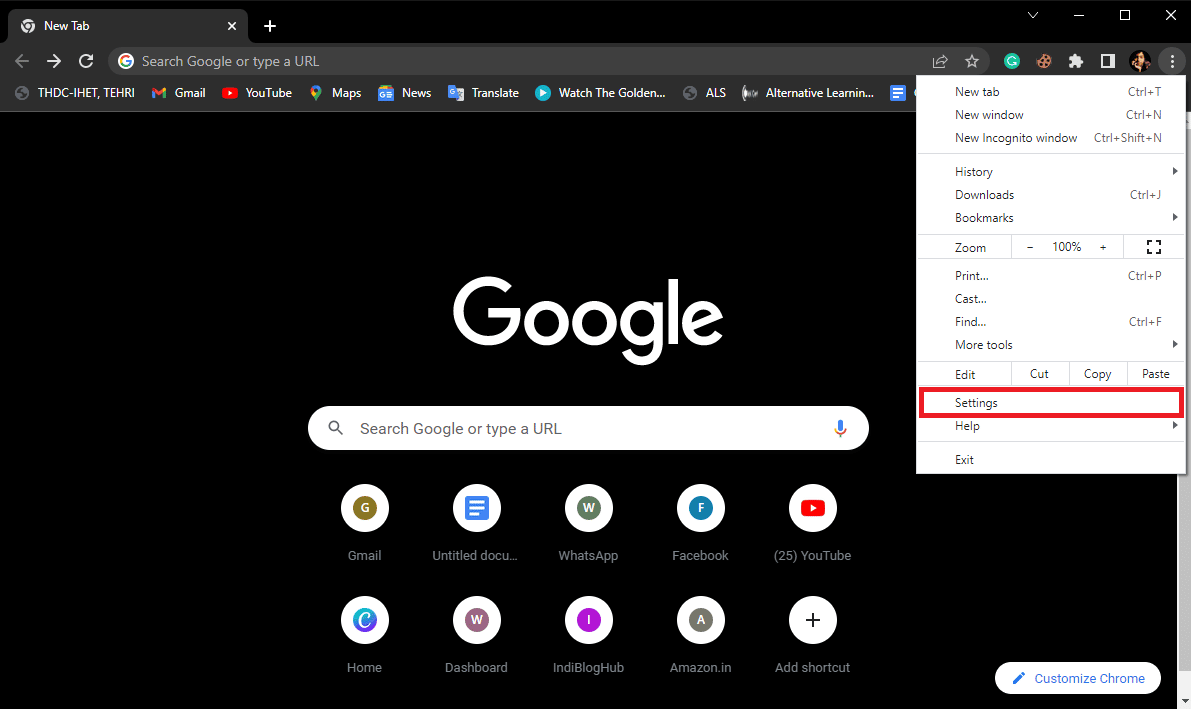
4. Перейдіть до розділу “Скинути налаштування та очищення”.
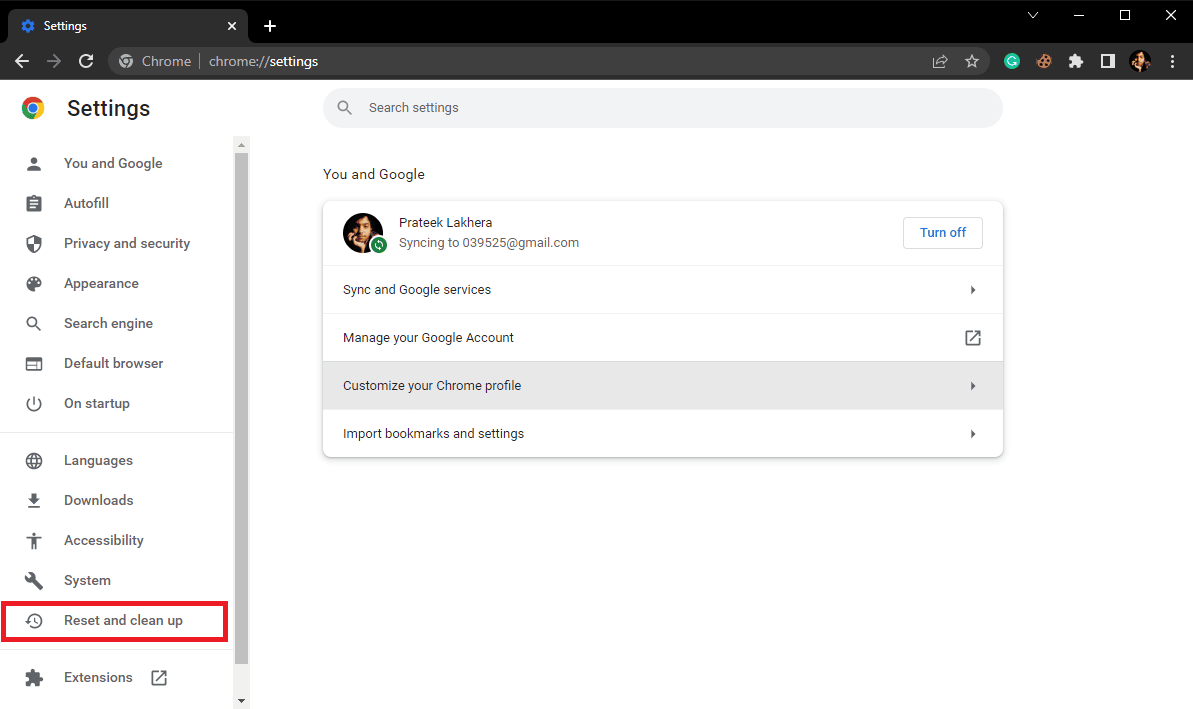
5. Натисніть “Очистити комп’ютер”.
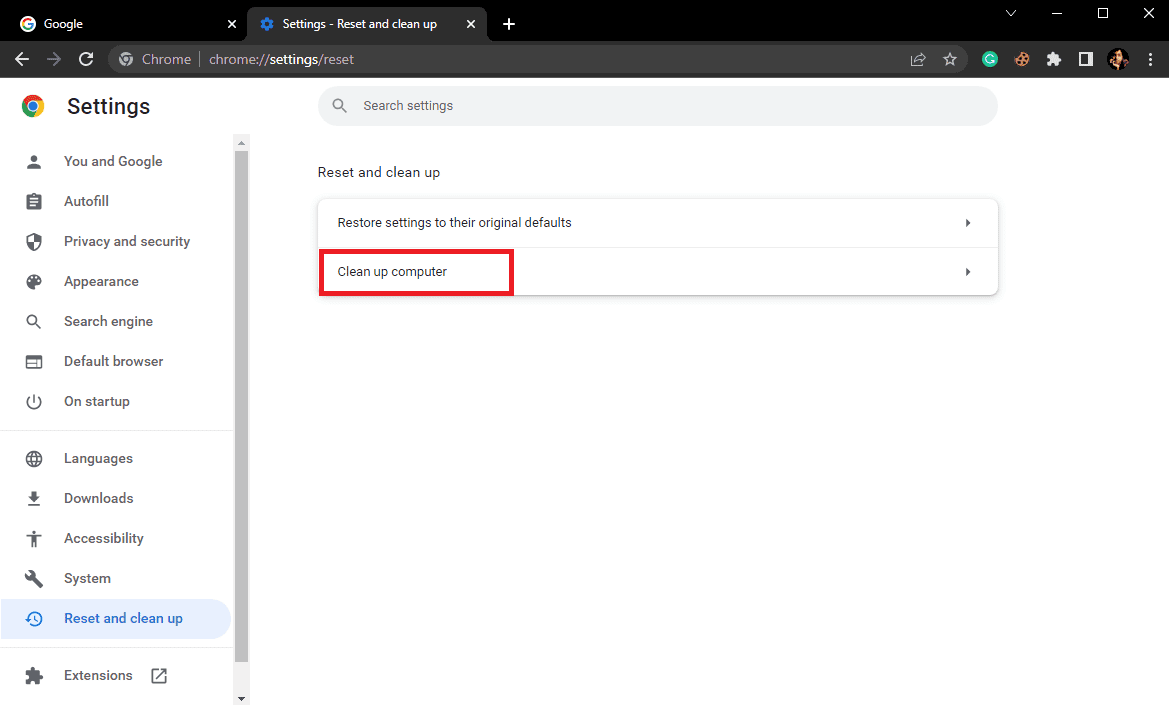
6. Натисніть “Знайти”, щоб запустити перевірку комп’ютера на наявність шкідливого ПЗ.
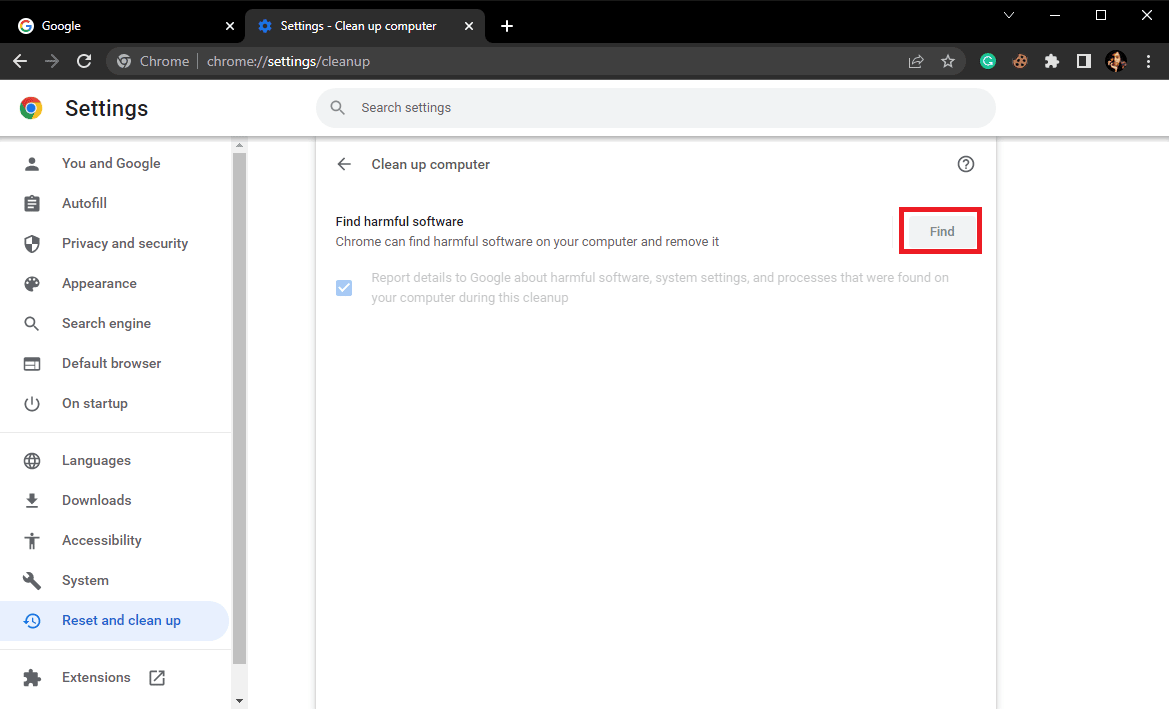
Спосіб 6: Оновлення Google Chrome
Якщо жоден із попередніх способів не допоміг, спробуйте оновити Google Chrome до останньої версії. Зазвичай, Chrome оновлюється автоматично, але іноді потрібно перевірити наявність оновлень вручну. Оновлення може допомогти усунути помилку сканування на віруси.
1. Відкрийте налаштування Google Chrome.
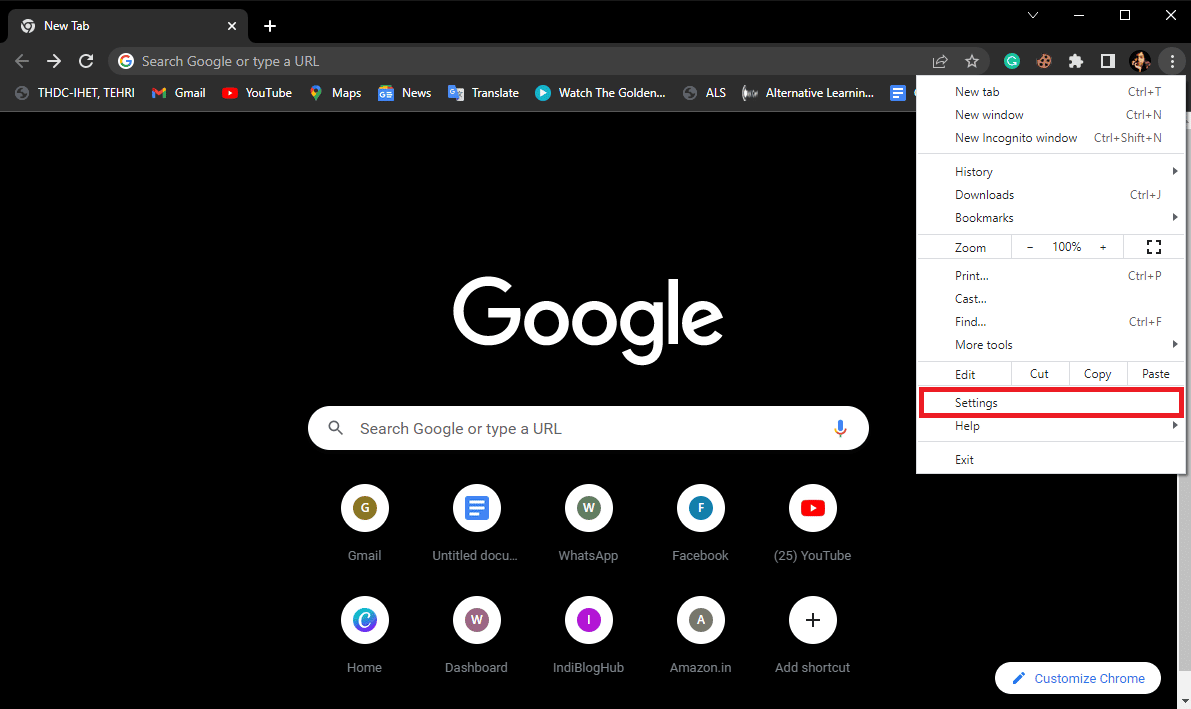
2. У меню зліва натисніть “Про Chrome” та перевірте наявність оновлень.
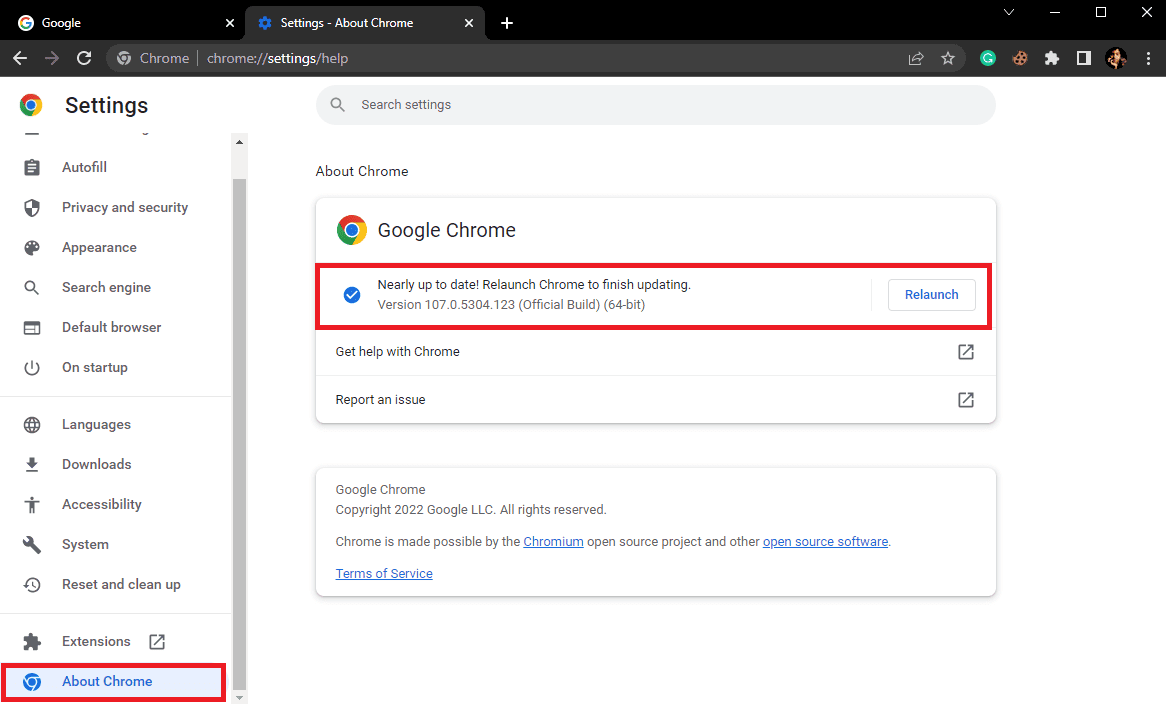
Спосіб 7: Скидання налаштувань Chrome
Помилка сканування на віруси може виникнути через зміну налаштувань Chrome. Якщо ви не впевнені, які саме налаштування викликають проблему, спробуйте скинути налаштування Chrome до стандартних.
1. Відкрийте налаштування Google Chrome.
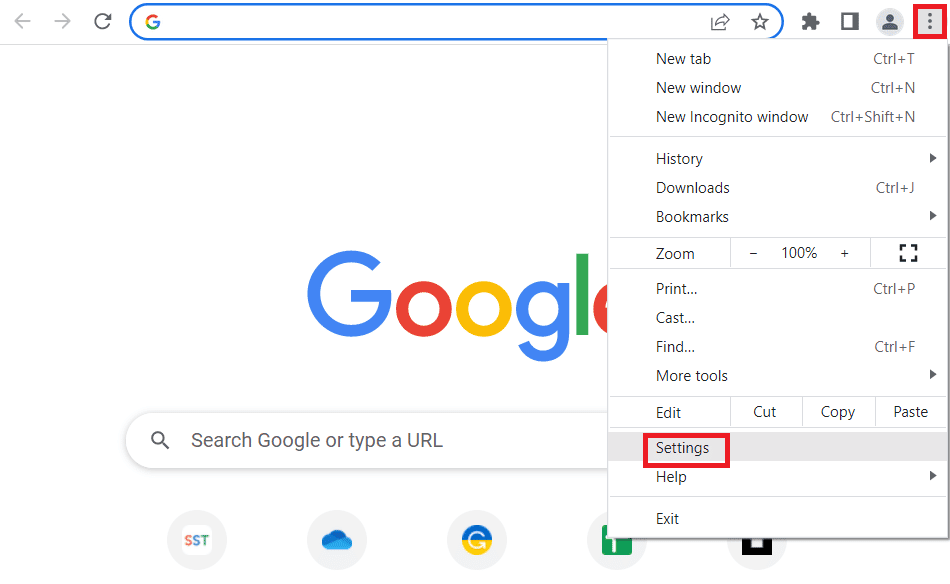
2. Перейдіть до розділу “Скинути налаштування та очищення”.
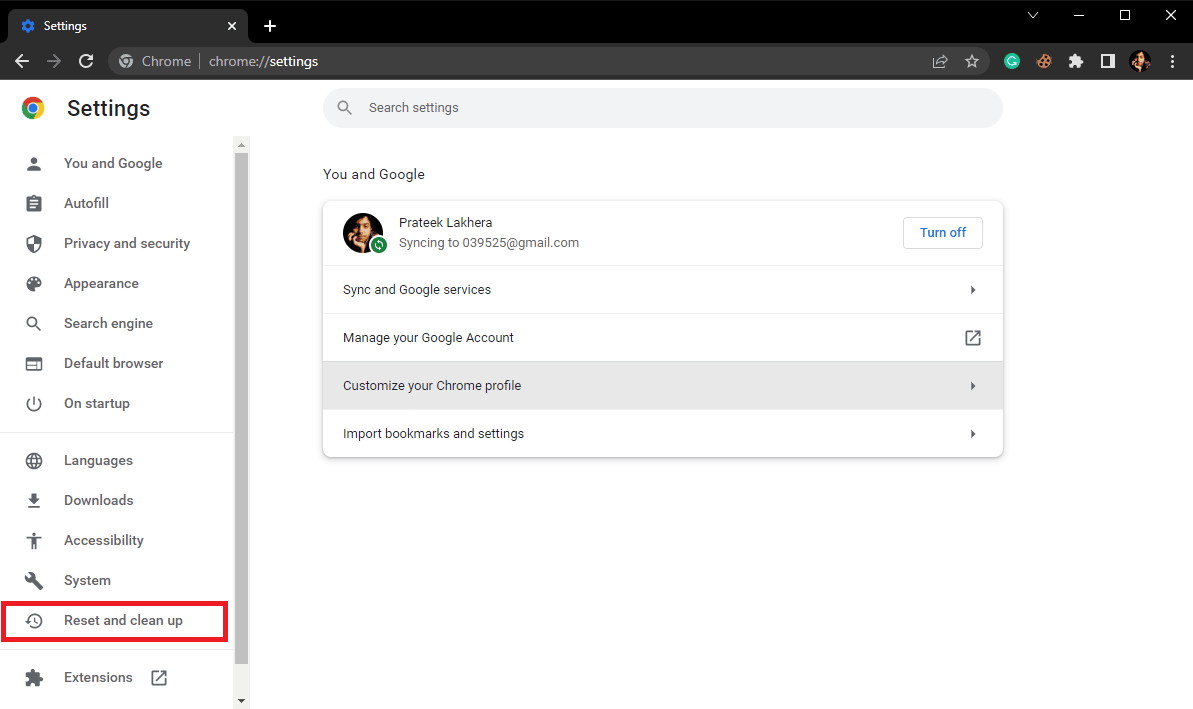
3. Натисніть “Відновити налаштування до початкових значень за замовчуванням”.
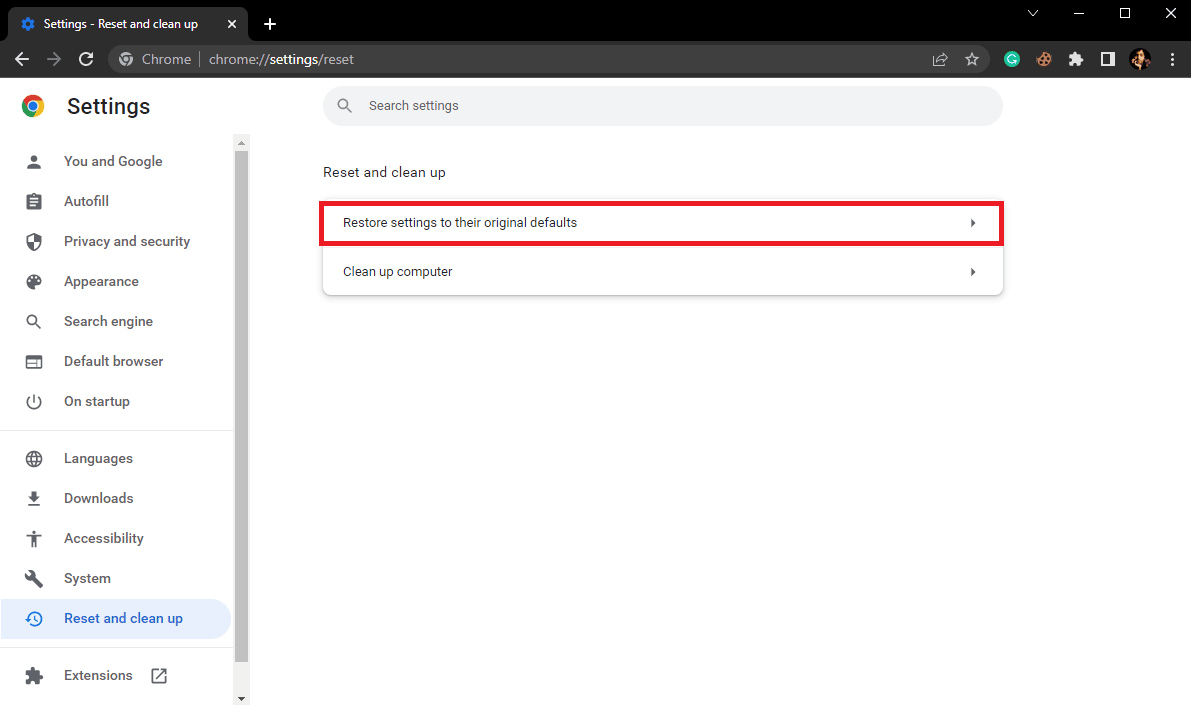
4. Підтвердіть скидання налаштувань.
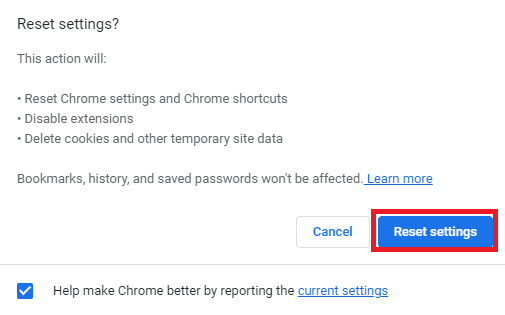
Спосіб 8: Тимчасове відключення антивірусної програми
Іноді помилка сканування на віруси може бути пов’язана з антивірусною програмою, встановленою на комп’ютері. У такому випадку спробуйте тимчасово відключити антивірус. Якщо ви не впевнені, як це зробити, знайдіть інструкцію для вашої антивірусної програми.
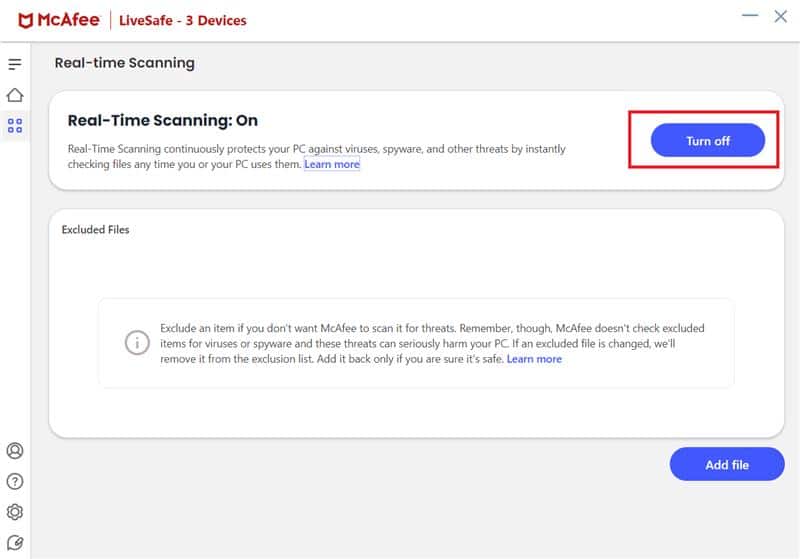
Спосіб 9: Зміна ключів системного реєстру
Якщо жоден з попередніх способів не допоміг, спробуйте змінити системний реєстр. Виконайте наступні кроки:
1. Натисніть клавішу Windows, введіть “Редактор реєстру” та натисніть “Відкрити”.
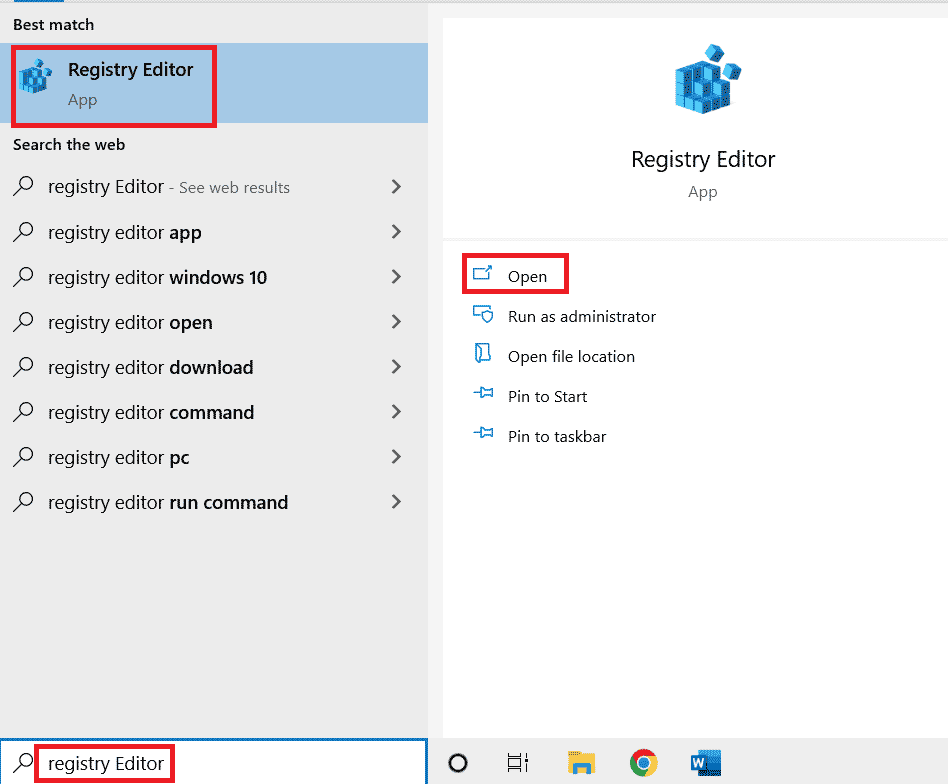
2. Перейдіть за наступним шляхом:
HKEY_CURRENT_USERSoftwareMicrosoftWindowsCurrentVersionPolicies
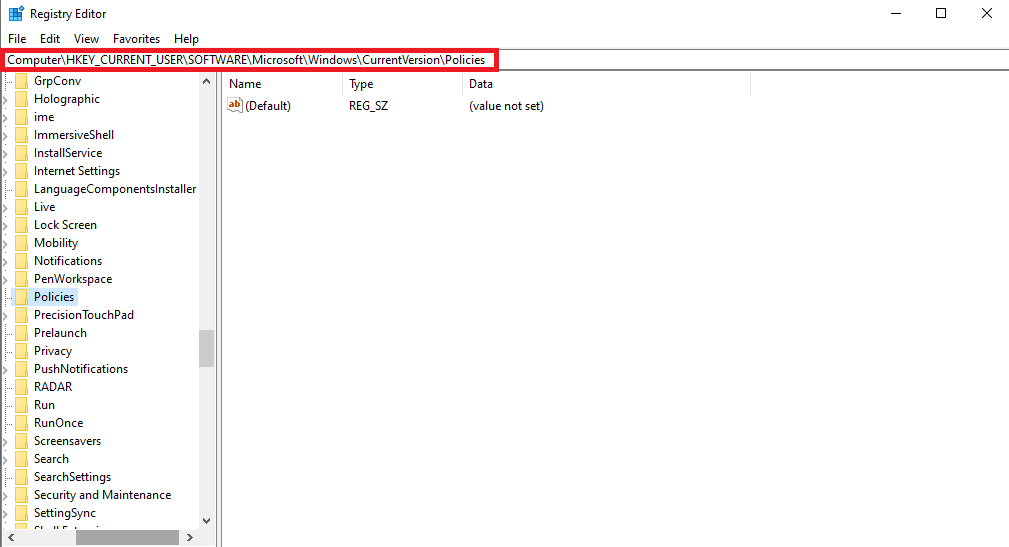
3. Якщо ви не знайшли ключ “Вкладення”, клацніть правою кнопкою миші на “Політики” та виберіть “Створити”.
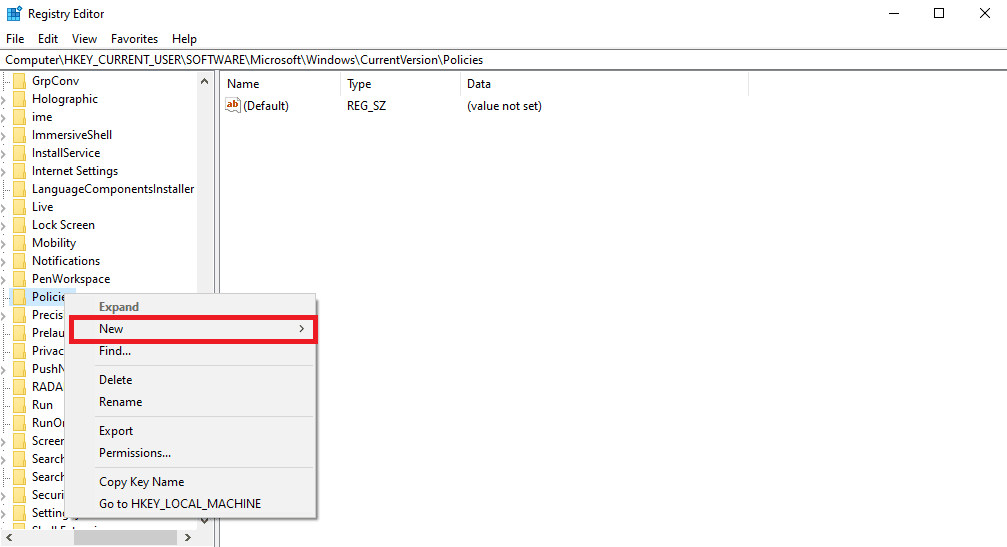
4. Натисніть “Ключ” і назвіть його “Вкладення”.
5. Клацніть правою кнопкою миші на порожньому місці та виберіть “Значення DWORD (32-біт)”.
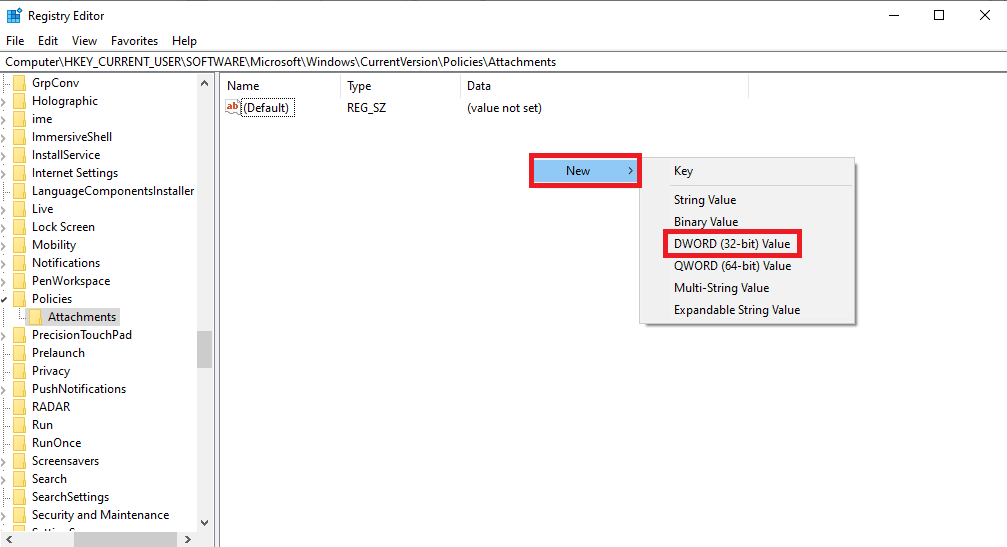
6. Назвіть новий ключ “ScanWithAntiVirus”.
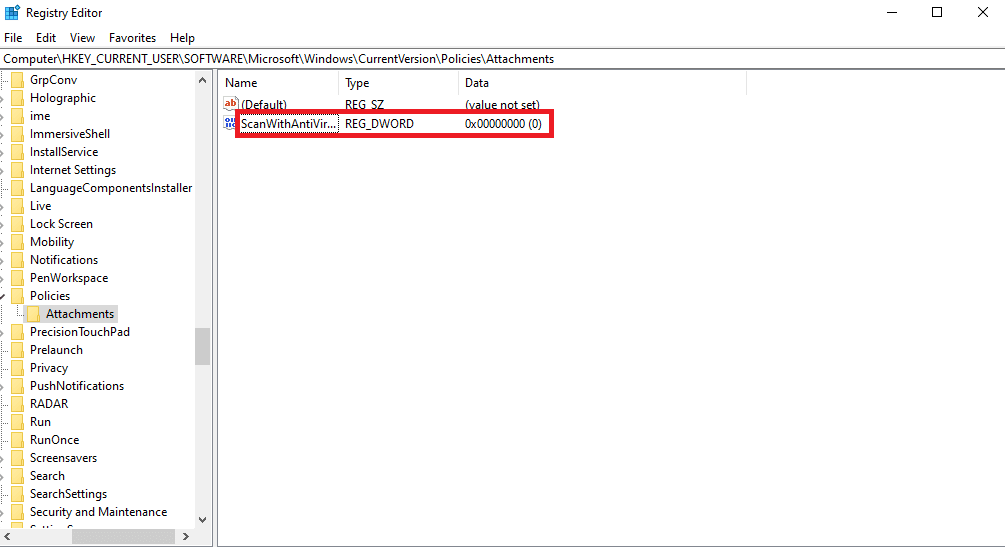
7. Клацніть правою кнопкою миші на новий ключ і виберіть “Змінити…”.
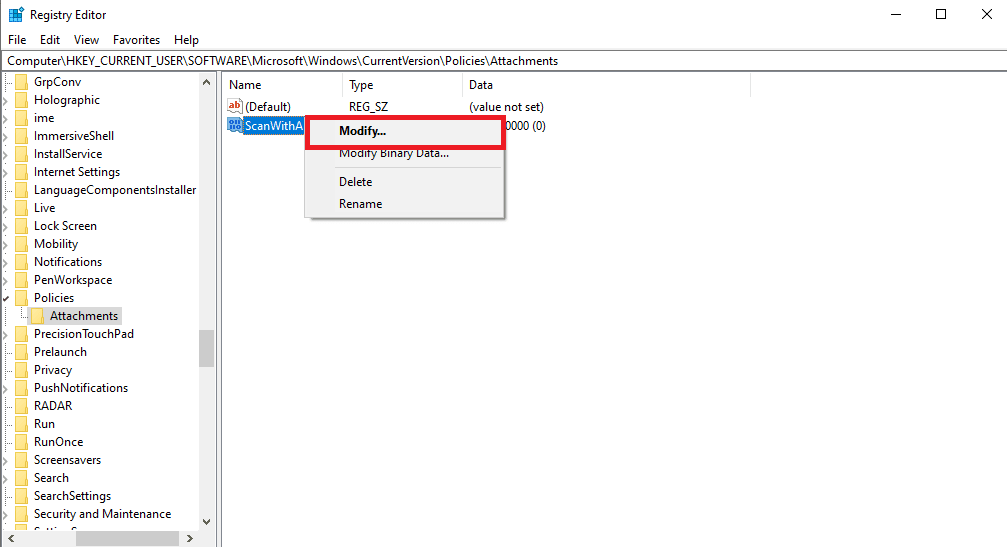
8. Встановіть значення “1” та натисніть “OK”.
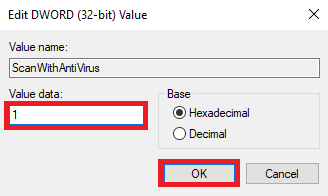
9. Запустіть Google Chrome та спробуйте ще раз виконати сканування на віруси.
Спосіб 10: Перевстановлення Google Chrome
Якщо жоден з попередніх методів не спрацював, спробуйте перевстановити Google Chrome.
1. Натисніть одночасно клавіші Windows + I, щоб відкрити “Налаштування”.
2. Оберіть “Програми”.

3. Перейдіть до Google Chrome та натисніть “Видалити”.
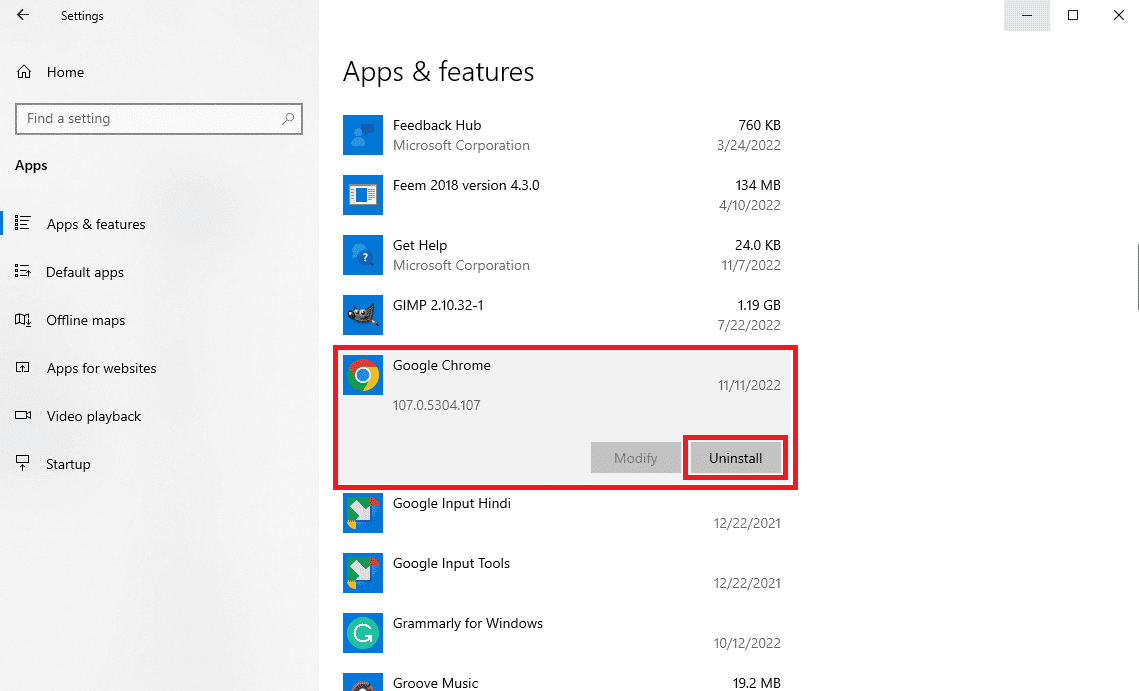
4. Підтвердіть видалення.
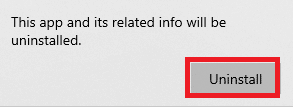
5. Підтвердіть видалення у вікні підтвердження.
6. Завершіть видалення Google Chrome.
7. Натисніть одночасно клавіші Windows + R, щоб відкрити діалогове вікно “Виконати”.
8. Введіть %localappdata% та натисніть Enter.
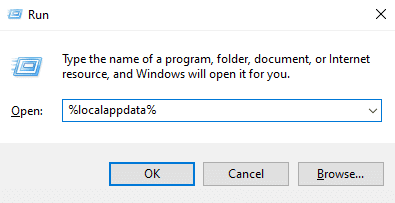
9. Двічі клацніть папку “Google”, щоб відкрити її.
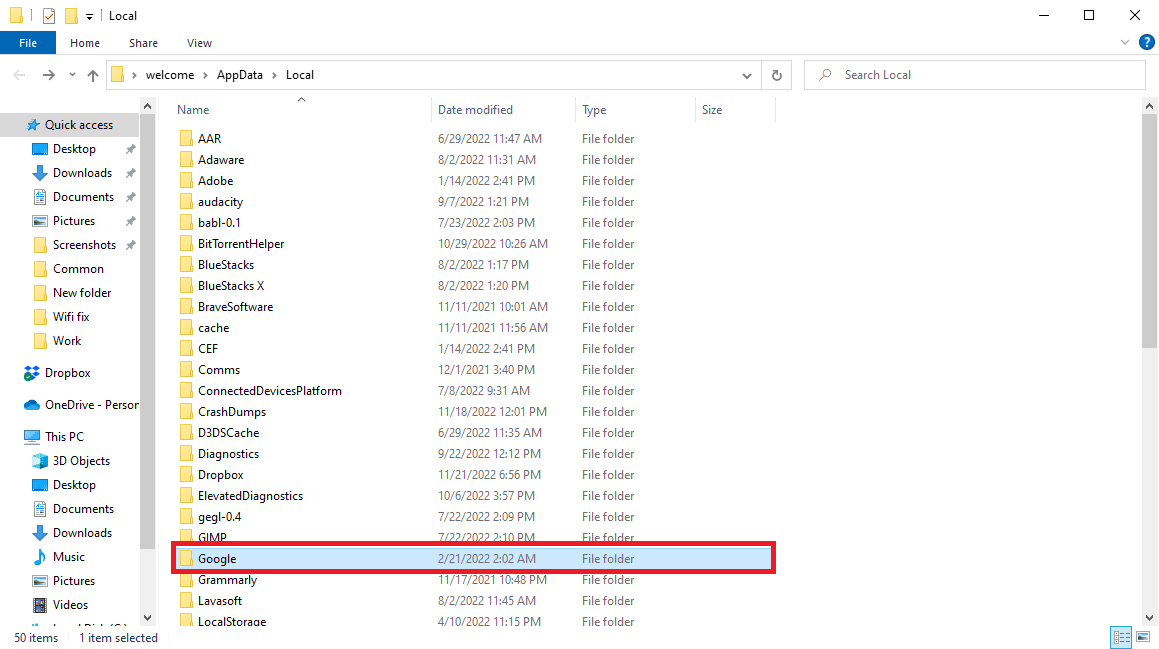
10. Знайдіть папку “Chrome”, клацніть її правою кнопкою миші та виберіть “Видалити”.
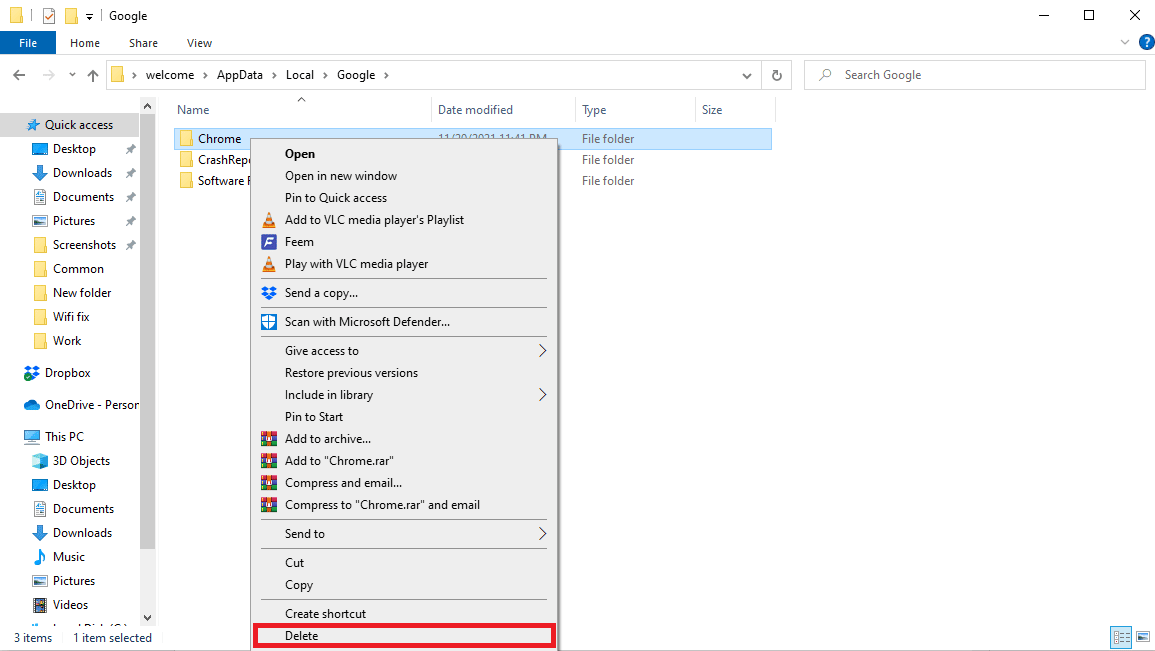
11. Відкрийте вікно “Виконати”, введіть %appdata% і натисніть Enter, щоб відкрити папку AppData Roaming.
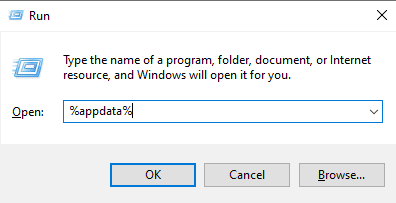
12. Виконайте кроки 9 та 10, щоб видалити папку Chrome, якщо вона є.
13. Перезавантажте комп’ютер.
14. Відкрийте браузер та перейдіть на офіційний сайт Chrome.
15. Натисніть кнопку “Завантажити Chrome”.
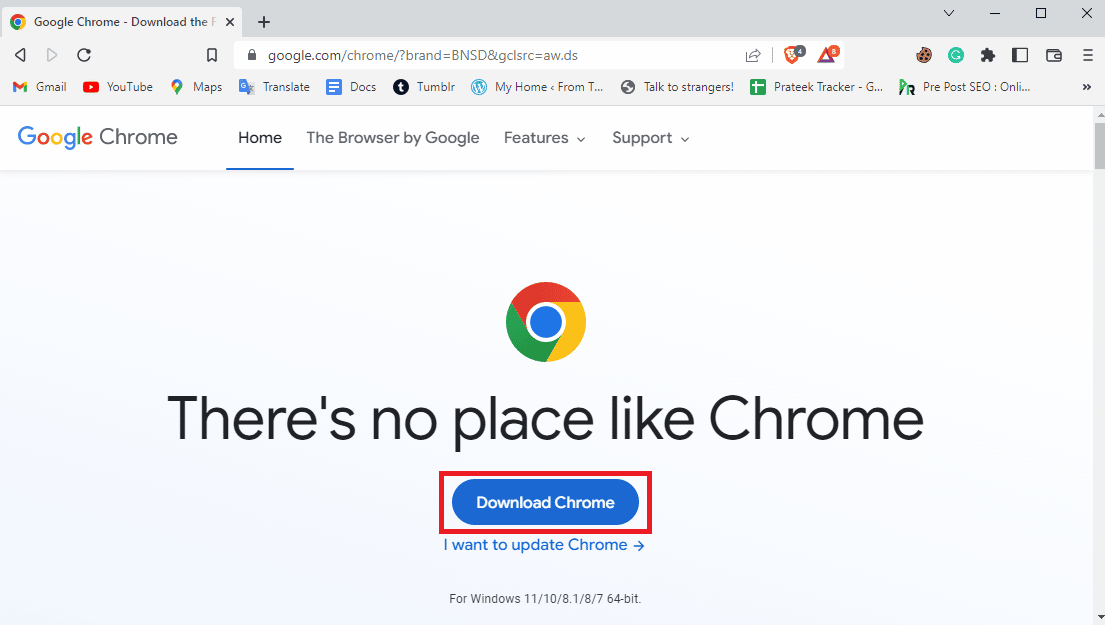
16. Запустіть завантажений інсталяційний файл та дотримуйтесь інструкцій на екрані, щоб встановити Chrome.
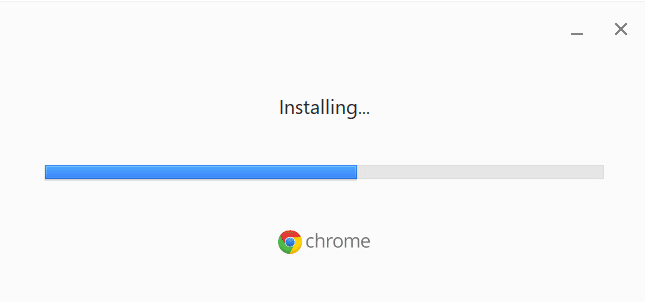
Спосіб 11: Використання іншого браузера
Якщо жоден з наведених вище методів не допоміг, ви можете скористатися іншим веб-браузером, таким як Edge, Firefox або Opera.
Часті запитання (FAQ)
Q1. У чому полягає проблема невдалого сканування на віруси Chrome?
Відповідь: Помилка “Не вдалося виконати сканування на віруси” є поширеною проблемою, що може перервати завантаження файлу в Google Chrome.
Q2. Чому файл не завантажується з Chrome?
Відповідь: Якщо файл не завантажується з Google Chrome, це може бути спричинено помилкою сканування на віруси.
Q3. Як вирішити проблему невдалого сканування на віруси Chrome?
Відповідь: Ви можете спробувати вирішити проблему, очистивши кеш, відключивши розширення або скориставшись іншими методами, описаними вище.
Q4. Чи може розширення Google спричинити збій сканування на віруси?
Відповідь: Так, пошкоджене розширення може спричинити збій сканування на віруси та раптову зупинку завантаження файлів.
Q5. Чи можна використовувати Google Chrome для сканування шкідливих програм?
Відповідь: Так, Google Chrome має вбудовану функцію сканування шкідливого ПЗ.
***
Сподіваємося, ця стаття була корисною і допомогла вам виправити помилку сканування на віруси в Google Chrome. Повідомте нам, який спосіб спрацював для вас. Якщо у вас є якісь пропозиції або запитання, залишайте їх у коментарях.